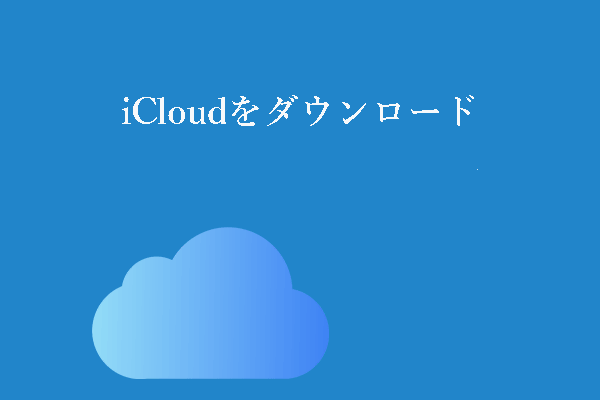この記事では、Windows 10/11のSnipping Toolについて解説するとともに、Snipping Tool(切り取り&スケッチ)の無料ダウンロード方法をお伝えします。
Windows 10/11のSnipping Toolについて
Microsoft Windows 10/11には、無料のスクリーンショットアプリであるSnipping Toolが搭載されています。Snipping Toolは、Windows Vistaとそれ以降のバージョンで利用可能です。これを使用すれば、PCで簡単にスクリーンショットを撮ることができます。
ウィンドウの領域、四角形、フリーフォーム、全画面のスクリーンショットを撮影します。Windows Snipping Toolは、スクリーンショットを編集するための基本的な画像編集機能も備えています。撮影したスクリーンショットは、画像ファイル(PNG、JPEG、またはGIF)として保存することができます。
Windowsの一部のバージョンにはSnipping Toolがなく、代わりに「切り取り&スケッチ」というツールが入っていることがあります。
Windows 10/11にSnipping Tool(切り取り&スケッチ)を無料ダウンロード
Windows Snipping Toolは元々Windowsシステムに付属しているものなので、ダウンロードする必要はありません。Microsoftはスタンドアロン版Snipping Toolのダウンロードリンクを提供していませんが、切り取り&スケッチのダウンロードサービスはあります。
Snipping Toolや切り取り&スケッチの開き方、切り取り&スケッチのダウンロード方法については、以下をご覧下さい。
Windows 10/11でSnipping Toolを開くには、Windows + Sを押してWindowsの検索を開きます。「snipping tool」と入力すると一覧にSnipping Toolアプリが表示されるので、それをクリックしてSnipping Toolアプリを起動します。あるいは、キーボードショートカット「Windows + Shift + S」を押して開きます。その後、キャプチャモードを選択してスクリーンショットを撮影します。Snipping Toolのショートカットを使用すると、すばやくスクリーンショットを撮ることができます。
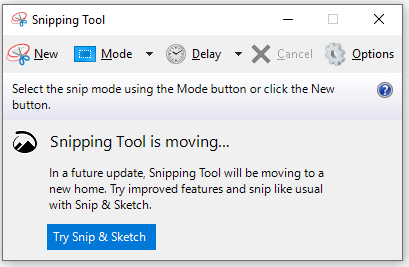
Snipping Toolアプリがなく、切り取り&スケッチアプリがある場合は、上記と同じ操作でWindowsの検索ボックスに「切り取り&スケッチ」と入力することですばやく開けます。
Windows 10/11に切り取り&スケッチをダウンロード
- Microsoft Storeアプリを開くか、Microsoft Storeウェブサイトにアクセスします。
- 右上の検索アイコンをクリックし、「切り取り&スケッチ」と入力してアプリを検索し、「切り取り&スケッチ」を選択してダウンロードページを開きます。
- 「入手」ボタンをクリックして、Windows 10/11に切り取り&スケッチを直接ダウンロードします。
切り取り&スケッチのシステム要件はWindows 10 バージョン17763.0以上、Windows 11 バージョン22000.0以上です。
Windows 10/11用無料スニッピングツール トップ5
Windows 10/11でWindows + Shift + Sが機能しないか、Snipping ToolがWindowsコンピューターで動作しない場合、Snipping Tool(切り取り&スケッチ)の代わりとなるツールでスクリーンショットを撮ることができます。これには、Snagit、Lightshot、Greenshot、ShareX、PicPickなどがあります。
最後に
この記事では、Snipping Tool(切り取り&スケッチ)の概要と、Windows 10/11にそれをダウンロードする方法についてご紹介しました。
削除・紛失されたファイル、写真、動画などを回復するには、MiniTool Power Data Recoveryをお試し下さい。
MiniTool Power Data Recoveryは、Windows対応の本格的なデータ復元プログラムです。Windowsコンピューター、USBメモリ、メモリカード、外付けハードドライブ、SSDなどから削除・紛失されたデータを復元できます。さまざまなデータ損失の状況に対処し、起動しないPCからのデータ復元にも役立ちます。